iOS 12, watchOS 4 ਅਤੇ tvOS 12 ਦੀ ਤਰ੍ਹਾਂ, ਨਵਾਂ macOS Mojave ਵਰਤਮਾਨ ਵਿੱਚ ਸਿਰਫ ਰਜਿਸਟਰਡ ਡਿਵੈਲਪਰਾਂ ਲਈ ਉਪਲਬਧ ਹੈ। ਪਰ ਜੇ ਤੁਸੀਂ ਉਹਨਾਂ ਉਪਭੋਗਤਾਵਾਂ ਵਿੱਚੋਂ ਇੱਕ ਹੋ ਜੋ ਨਵੇਂ ਉਤਪਾਦਾਂ ਦੀ ਜਾਂਚ ਕਰਨਾ ਪਸੰਦ ਕਰਦੇ ਹਨ ਅਤੇ ਤੁਹਾਡੇ ਮੈਕ 'ਤੇ ਡਾਰਕ ਮੋਡ ਸੈਟ ਅਪ ਕਰਨਾ ਚਾਹੁੰਦੇ ਹੋ, ਉਦਾਹਰਨ ਲਈ, ਤਾਂ ਸਾਡੇ ਕੋਲ ਤੁਹਾਡੇ ਲਈ ਨਿਰਦੇਸ਼ ਹਨ ਕਿ ਇਸ ਸਮੇਂ ਇੱਕ ਡਿਵੈਲਪਰ ਬਣਨ ਦੀ ਲੋੜ ਤੋਂ ਬਿਨਾਂ ਮੈਕੋਸ 10.14 ਨੂੰ ਕਿਵੇਂ ਇੰਸਟਾਲ ਕਰਨਾ ਹੈ।
ਹਾਲਾਂਕਿ, ਅਸੀਂ ਤੁਹਾਨੂੰ ਪਹਿਲਾਂ ਤੋਂ ਚੇਤਾਵਨੀ ਦਿੰਦੇ ਹਾਂ ਕਿ ਤੁਸੀਂ ਸਿਸਟਮ ਨੂੰ ਪੂਰੀ ਤਰ੍ਹਾਂ ਆਪਣੇ ਜੋਖਮ 'ਤੇ ਸਥਾਪਿਤ ਕਰੋ। macOS ਨੂੰ ਸਥਾਪਿਤ ਕਰਨ ਲਈ ਲੋੜੀਂਦੀ ਉਪਯੋਗਤਾ ਇੱਕ ਅਣਅਧਿਕਾਰਤ ਸਰੋਤ ਤੋਂ ਆਉਂਦੀ ਹੈ, ਅਤੇ ਹਾਲਾਂਕਿ ਇਹ ਅਸਲ ਵਿੱਚ ਐਪਲ ਦੀ ਵੈੱਬਸਾਈਟ ਦੀ ਇੱਕ ਫਾਈਲ ਵਰਗੀ ਹੈ, ਅਸੀਂ ਇਸਦੀ ਪ੍ਰਮਾਣਿਕਤਾ ਦੀ ਗਰੰਟੀ ਨਹੀਂ ਦੇ ਸਕਦੇ। ਹਾਲਾਂਕਿ, ਅਸੀਂ ਸੰਪਾਦਕੀ ਦਫਤਰ ਵਿੱਚ ਪੂਰੀ ਪ੍ਰਕਿਰਿਆ ਦੀ ਕੋਸ਼ਿਸ਼ ਕੀਤੀ ਅਤੇ ਸਿਸਟਮ ਬਿਨਾਂ ਕਿਸੇ ਸਮੱਸਿਆ ਦੇ ਸਥਾਪਿਤ ਕੀਤਾ ਗਿਆ ਸੀ।
ਇਹ ਹੋ ਸਕਦਾ ਹੈ ਤੁਹਾਡੀ ਦਿਲਚਸਪੀ
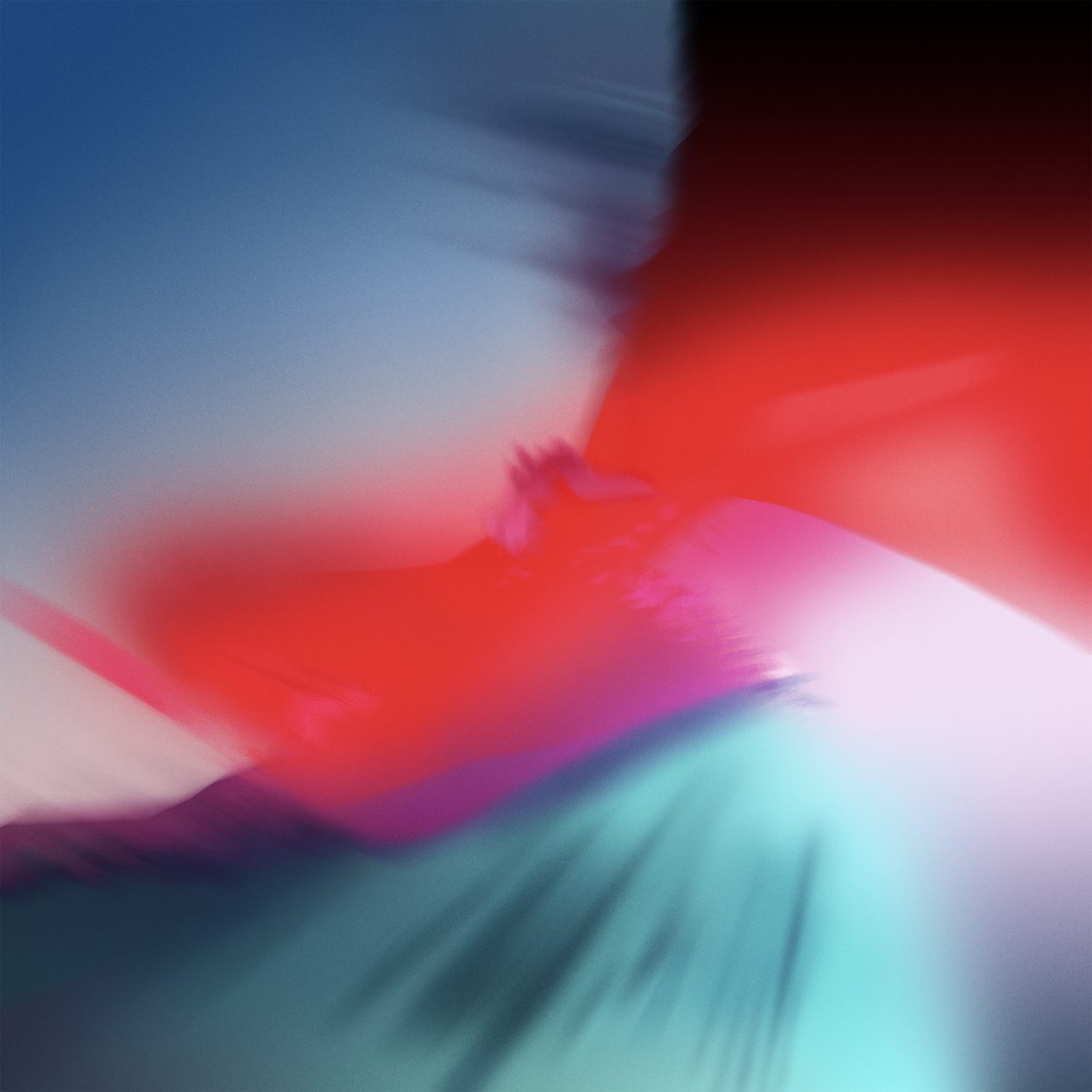
ਇੱਕ ਨਵੀਂ ਡਿਸਕ ਵਾਲੀਅਮ ਬਣਾਉਣਾ
ਅਸਲ ਇੰਸਟਾਲੇਸ਼ਨ ਸ਼ੁਰੂ ਕਰਨ ਤੋਂ ਪਹਿਲਾਂ, ਅਸੀਂ ਡਿਸਕ 'ਤੇ ਇੱਕ ਨਵਾਂ ਵਾਲੀਅਮ ਬਣਾਉਣ ਅਤੇ ਮੌਜੂਦਾ ਸੰਸਕਰਣ ਤੋਂ ਇਲਾਵਾ ਸਿਸਟਮ ਨੂੰ ਸਥਾਪਿਤ ਕਰਨ ਦੀ ਸਿਫ਼ਾਰਿਸ਼ ਕਰਦੇ ਹਾਂ, ਜਿਵੇਂ ਕਿ ਇੱਕ ਸਾਫ਼ ਇੰਸਟਾਲੇਸ਼ਨ ਦੇ ਰੂਪ ਵਿੱਚ। ਆਖਰਕਾਰ, ਇਹ ਸਿਰਫ ਪਹਿਲਾ ਬੀਟਾ ਸੰਸਕਰਣ ਹੈ ਅਤੇ ਜੇ ਤੁਸੀਂ ਆਪਣੇ ਮੈਕ ਨੂੰ ਇੱਕ ਕੰਮ ਦੇ ਸਾਧਨ ਵਜੋਂ ਵਰਤਦੇ ਹੋ ਜਾਂ ਜੇ ਤੁਹਾਨੂੰ ਲਗਭਗ ਰੋਜ਼ਾਨਾ ਇਸਦੀ ਜ਼ਰੂਰਤ ਹੁੰਦੀ ਹੈ, ਤਾਂ ਮੌਜੂਦਾ ਮੈਕੋਸ ਹਾਈ ਸੀਅਰਾ ਦੇ ਇੱਕ ਸਥਿਰ ਸੰਸਕਰਣ ਨੂੰ ਬੈਕਅਪ ਵਜੋਂ ਰੱਖਣ ਦੀ ਸਲਾਹ ਦਿੱਤੀ ਜਾਂਦੀ ਹੈ।
- ਫਾਈਂਡਰ ਵਿੱਚ, ਨੈਵੀਗੇਟ ਕਰੋ ਅਨੁਪ੍ਰਯੋਗ -> ਸਹੂਲਤ ਅਤੇ ਟੂਲ ਚਲਾਓ ਡਿਸਕ ਸਹੂਲਤ.
- ਖੁੱਲਣ ਵਾਲੀ ਵਿੰਡੋ ਵਿੱਚ, ਉੱਪਰ ਚੁਣੋ ਇੱਕ ਨਵਾਂ ਵਾਲੀਅਮ ਬਣਾਉਣ ਲਈ ਆਈਕਨ.
- ਉਦਾਹਰਨ ਲਈ, ਵਾਲੀਅਮ ਨੂੰ ਨਾਮ ਦਿਓ Mojave ਅਤੇ ਫਾਰਮੈਟ ਦੇ ਰੂਪ ਵਿੱਚ ਛੱਡੋ ਏਪੀਐਫਐਸ.
- ਇੱਕ ਵਾਰ ਨਵੀਂ ਵਾਲੀਅਮ ਸਫਲਤਾਪੂਰਵਕ ਬਣ ਜਾਣ ਤੋਂ ਬਾਅਦ, ਤੁਸੀਂ ਡਿਸਕ ਸ਼ੈੱਲ ਨੂੰ ਬੰਦ ਕਰ ਸਕਦੇ ਹੋ।
ਮੈਕੋਸ ਮੋਜਾਵੇ ਨੂੰ ਕਿਵੇਂ ਸਥਾਪਿਤ ਕਰਨਾ ਹੈ:
- ਸਿੱਧਾ ਇੱਥੋਂ ਮੈਕੋਸ ਡਿਵੈਲਪਰ ਬੀਟਾ ਉਪਯੋਗਤਾ ਨੂੰ ਡਾਊਨਲੋਡ ਕਰੋ ਅਤੇ ਇਸਨੂੰ ਸਥਾਪਿਤ ਕਰੋ।
- ਇੱਕ ਵਾਰ ਇੰਸਟਾਲੇਸ਼ਨ ਪੂਰੀ ਹੋਣ ਤੋਂ ਬਾਅਦ, ਤੁਹਾਨੂੰ ਆਪਣੇ ਆਪ ਮੈਕ ਐਪ ਸਟੋਰ 'ਤੇ ਰੀਡਾਇਰੈਕਟ ਕੀਤਾ ਜਾਵੇਗਾ, ਜਿੱਥੇ ਤੁਸੀਂ ਮੈਕੋਸ ਮੋਜਾਵੇ ਨੂੰ ਡਾਊਨਲੋਡ ਕਰ ਸਕਦੇ ਹੋ।
- ਜਦੋਂ ਡਾਉਨਲੋਡ ਪੂਰਾ ਹੋ ਜਾਂਦਾ ਹੈ, ਤਾਂ ਮੈਕੋਸ ਇੰਸਟਾਲੇਸ਼ਨ ਆਪਣੇ ਆਪ ਖੁੱਲ੍ਹ ਜਾਵੇਗੀ, ਜਿੱਥੇ ਤੁਹਾਨੂੰ ਡਿਸਕ ਚੁਣਨ ਦੇ ਪੜਾਅ 'ਤੇ ਕਲਿੱਕ ਕਰਨ ਦੀ ਲੋੜ ਹੈ।
- ਇੱਥੇ ਚੁਣੋ ਸਾਰੀਆਂ ਡਿਸਕਾਂ ਦੇਖੋ... ਅਤੇ ਵਾਲੀਅਮ ਚੁਣੋ ਜਿਸਦਾ ਅਸੀਂ ਨਾਮ ਦਿੱਤਾ ਹੈ Mojave.
- ਚੁਣੋ ਇੰਸਟਾਲ ਕਰੋ.
- ਇੱਕ ਵਾਰ ਸਿਸਟਮ ਇੰਸਟਾਲ ਕਰਨ ਲਈ ਤਿਆਰ ਹੈ, 'ਤੇ ਕਲਿੱਕ ਕਰੋ ਰੀਸਟਾਰਟ ਕਰੋ.
- macOS Mojave ਇੰਸਟਾਲ ਕਰਨਾ ਸ਼ੁਰੂ ਕਰ ਦੇਵੇਗਾ ਅਤੇ ਫਿਰ ਸਿਰਫ਼ ਔਨ-ਸਕ੍ਰੀਨ ਨਿਰਦੇਸ਼ਾਂ ਦੀ ਪਾਲਣਾ ਕਰੋ।
ਮੈਕੋਸ ਮੋਜਾਵੇ ਨੂੰ ਇਸ 'ਤੇ ਸਥਾਪਿਤ ਕਰੋ:
- ਮੈਕਬੁੱਕ (2015 ਦੇ ਸ਼ੁਰੂ ਵਿੱਚ ਜਾਂ ਬਾਅਦ ਵਿੱਚ)
- ਮੈਕਬੁੱਕ ਏਅਰ (2012 ਦੇ ਮੱਧ ਜਾਂ ਬਾਅਦ)
- ਮੈਕਬੁੱਕ ਪ੍ਰੋ (2012 ਦੇ ਮੱਧ ਜਾਂ ਬਾਅਦ ਵਾਲੇ)
- ਮੈਕ ਮਿਨੀ (2012 ਦੇ ਅਖੀਰ ਵਿੱਚ ਜਾਂ ਬਾਅਦ ਵਿੱਚ)
- iMac (2012 ਦੇ ਅਖੀਰ ਵਿੱਚ ਜਾਂ ਬਾਅਦ ਵਿੱਚ)
- ਆਈਮੈਕ ਪ੍ਰੋ (2017)
- ਮੈਕ ਪ੍ਰੋ (ਦੇਰ 2013, ਮੱਧ 2010 ਅਤੇ ਮੱਧ 2012 ਮਾਡਲ ਤਰਜੀਹੀ ਤੌਰ 'ਤੇ ਧਾਤੂ ਦਾ ਸਮਰਥਨ ਕਰਨ ਵਾਲੇ GPUs ਨਾਲ)
ਇਹ ਹੋ ਸਕਦਾ ਹੈ ਤੁਹਾਡੀ ਦਿਲਚਸਪੀ

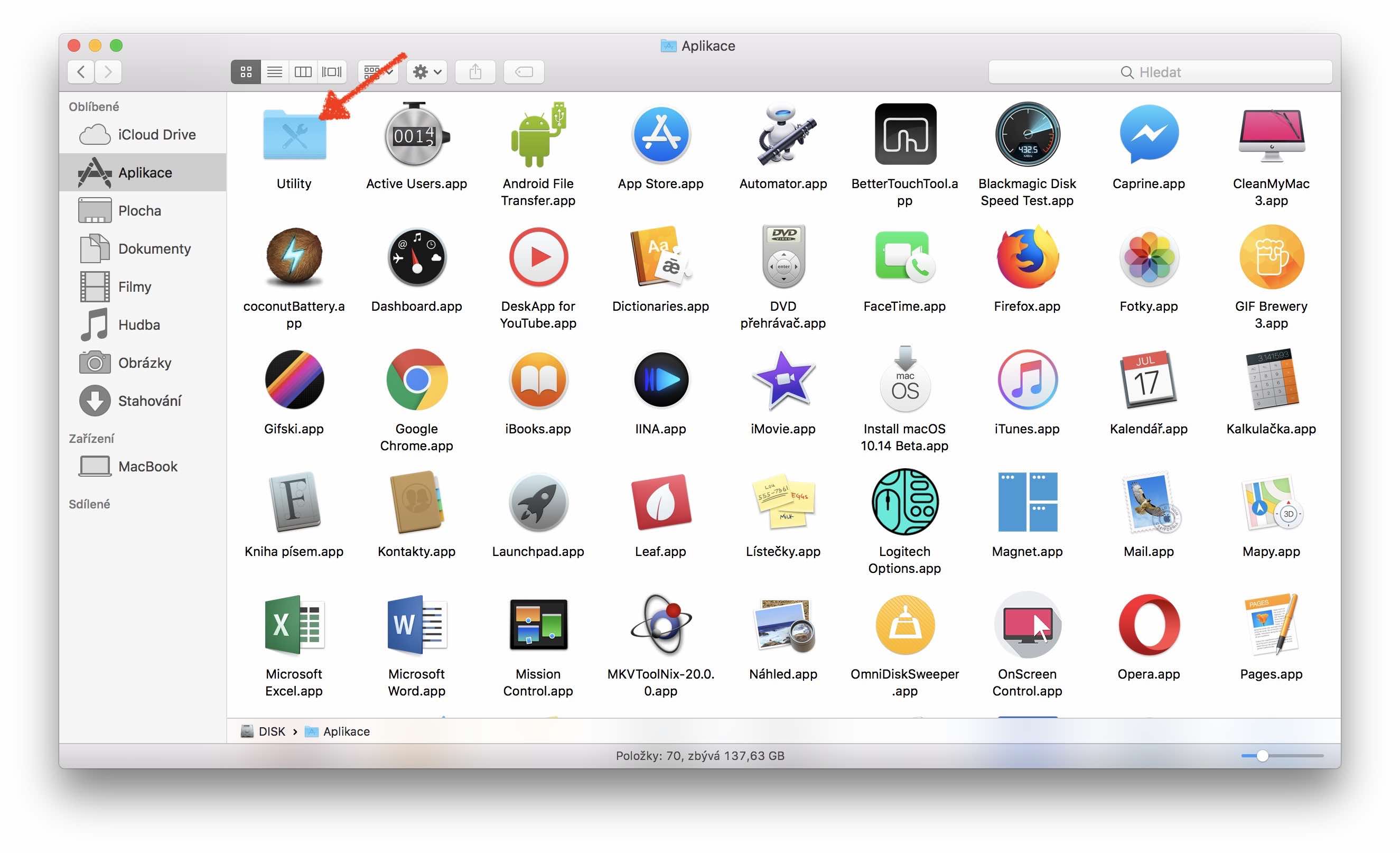
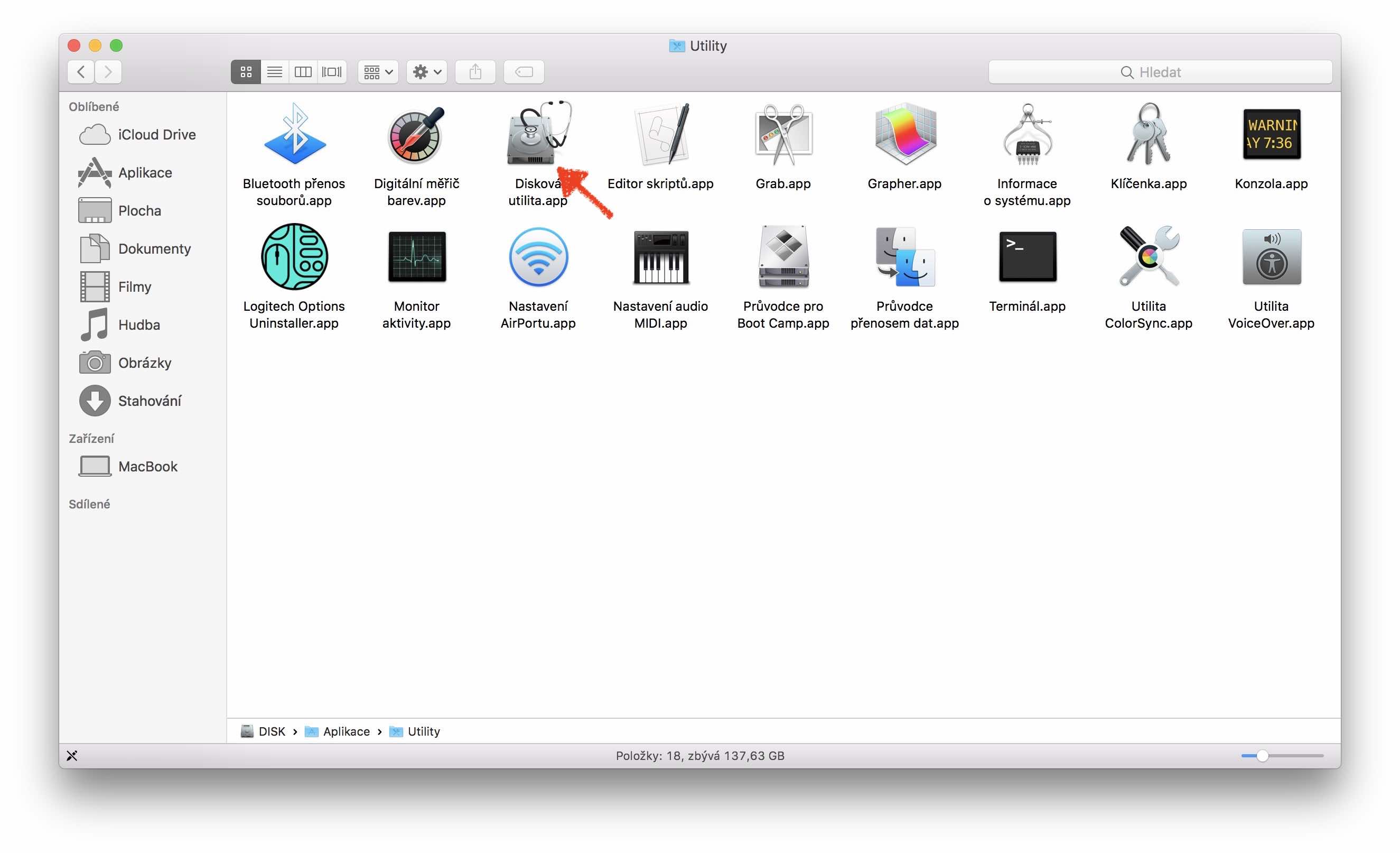

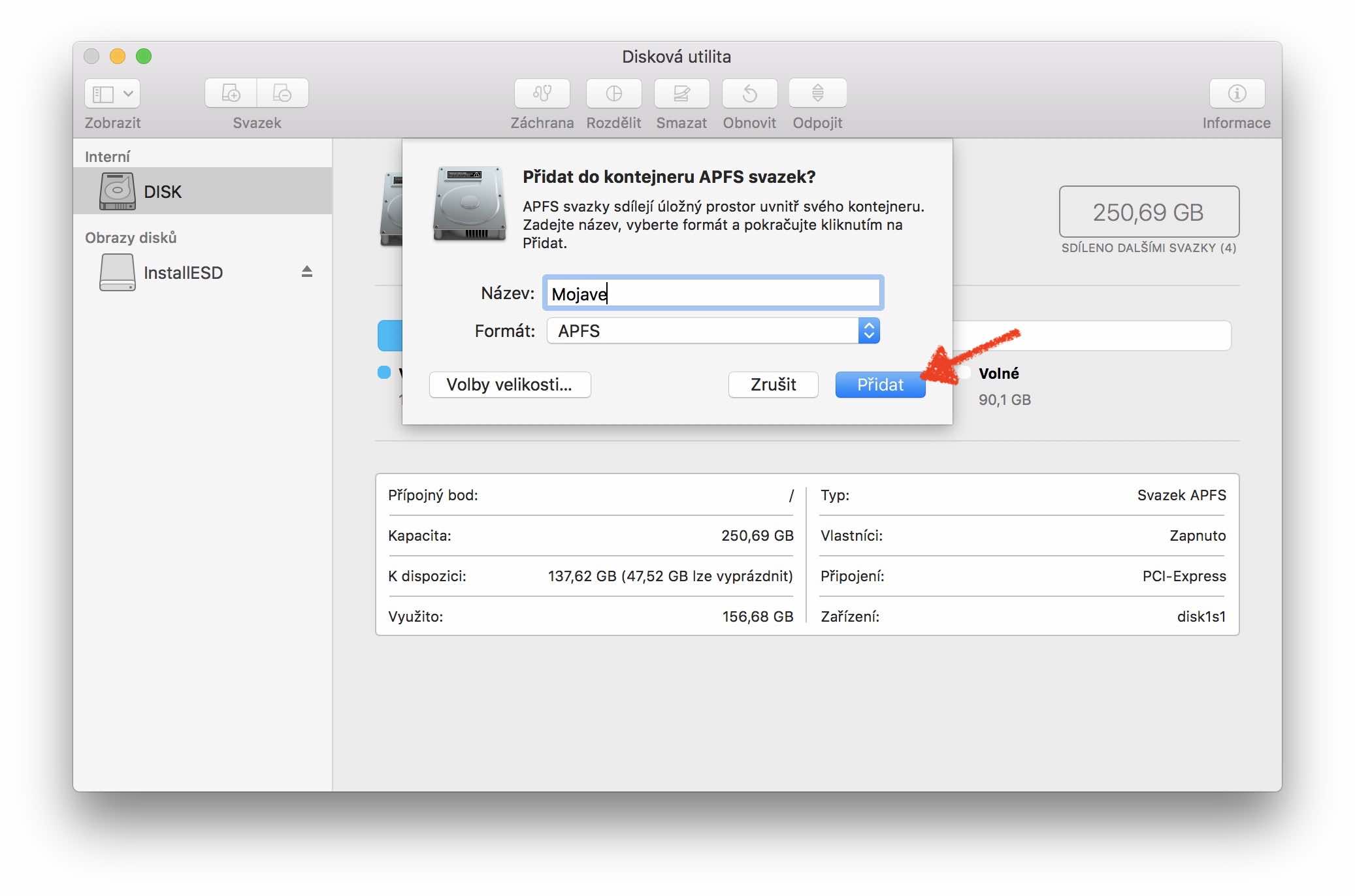
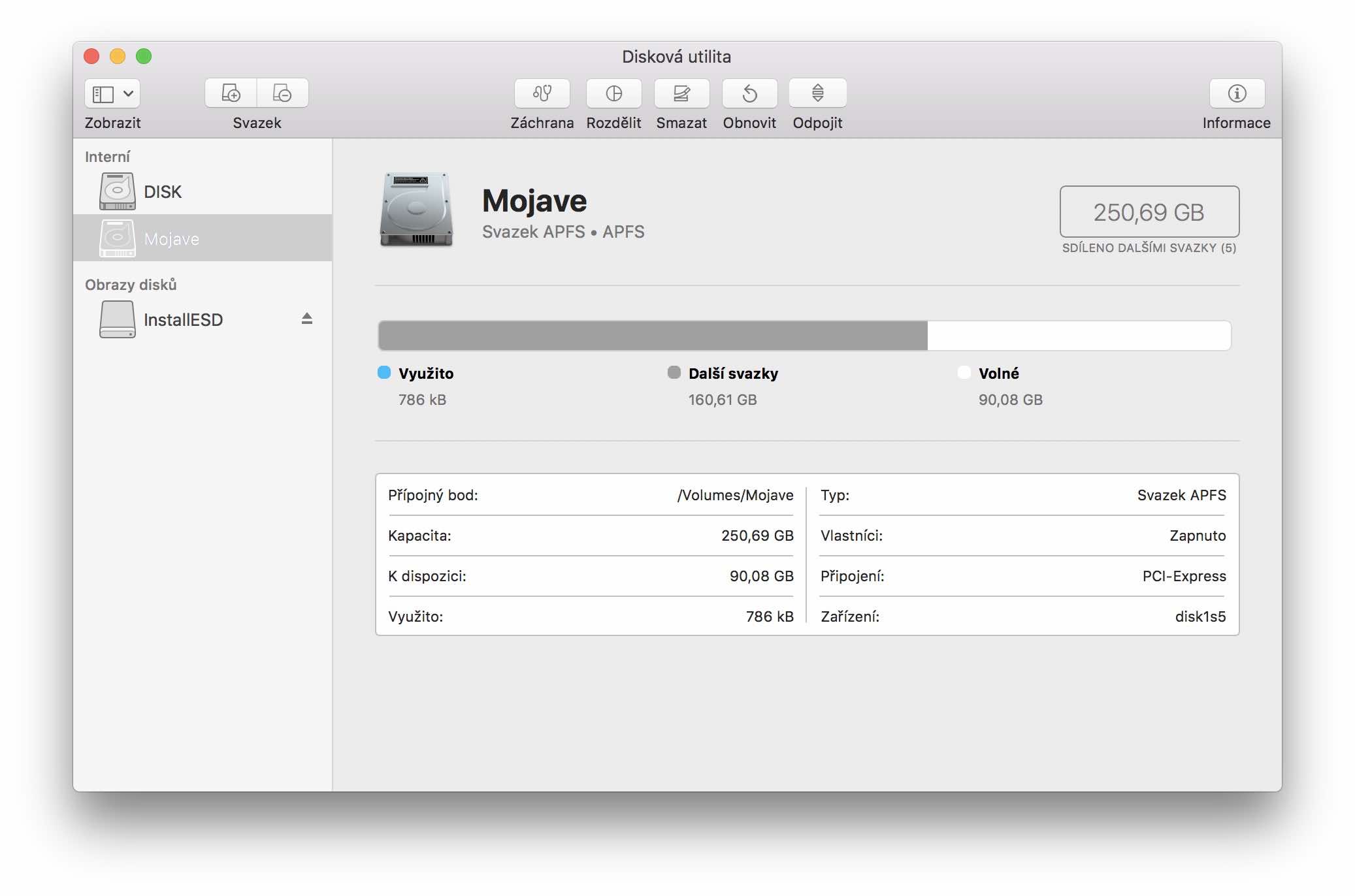
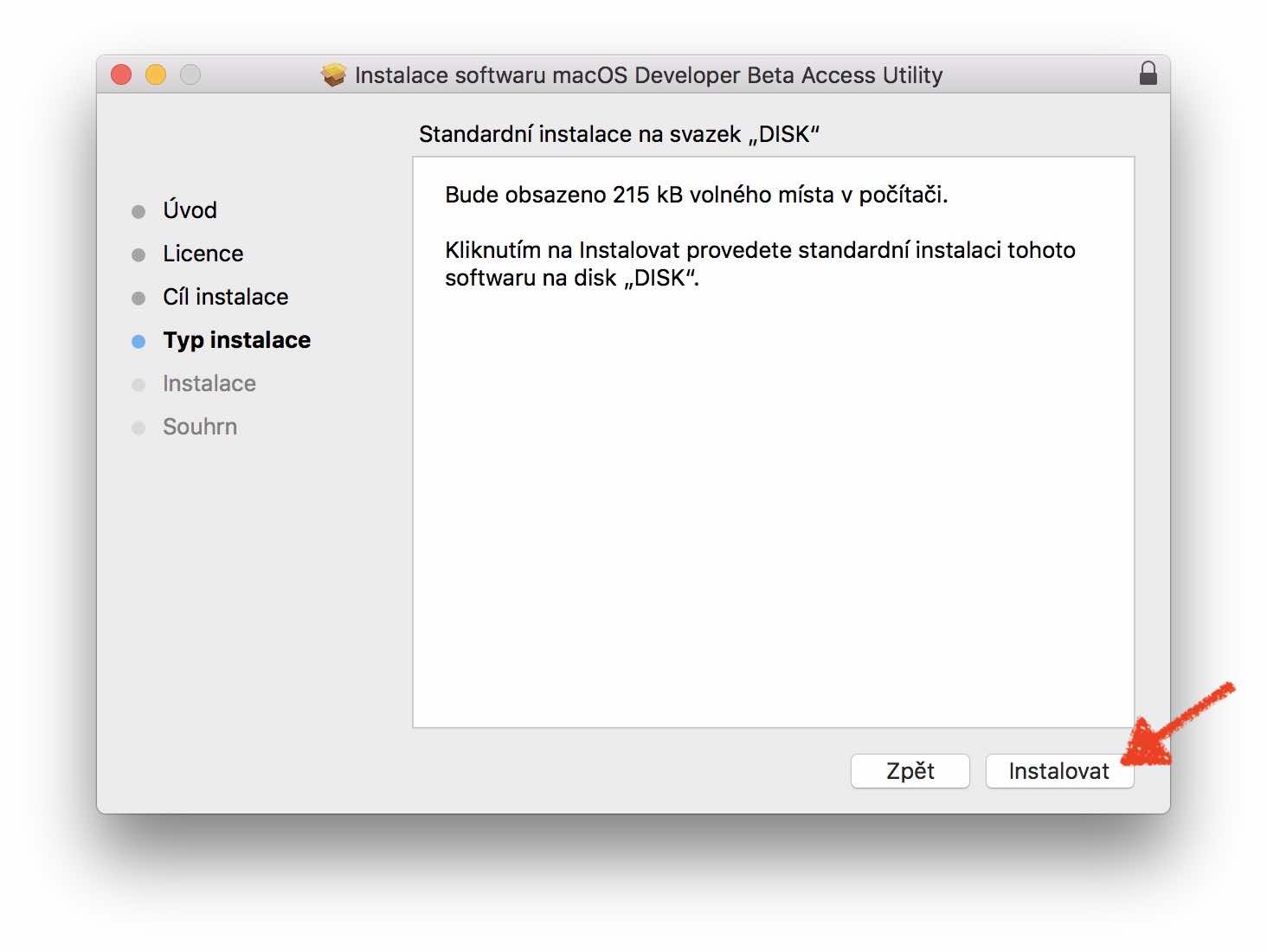
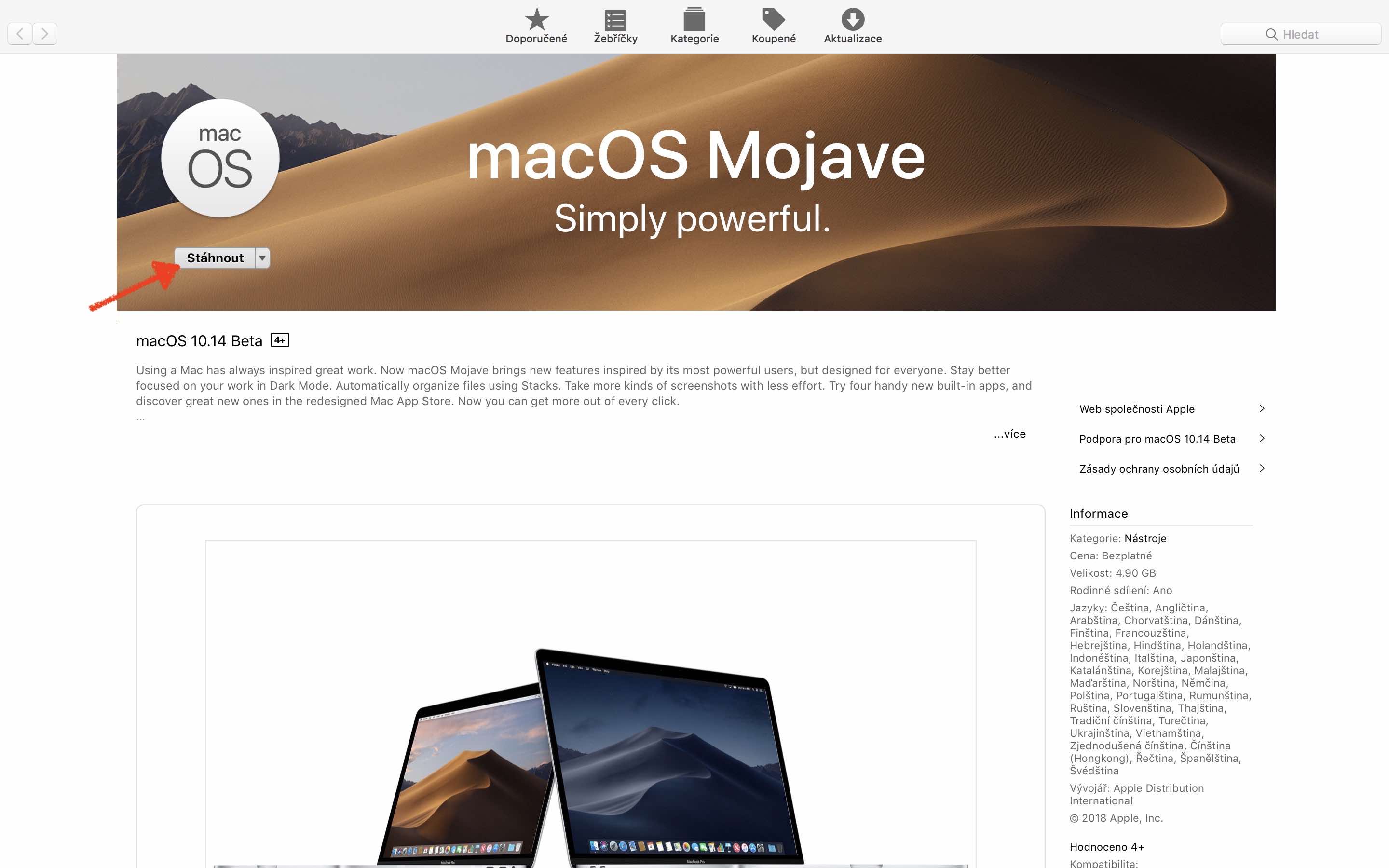
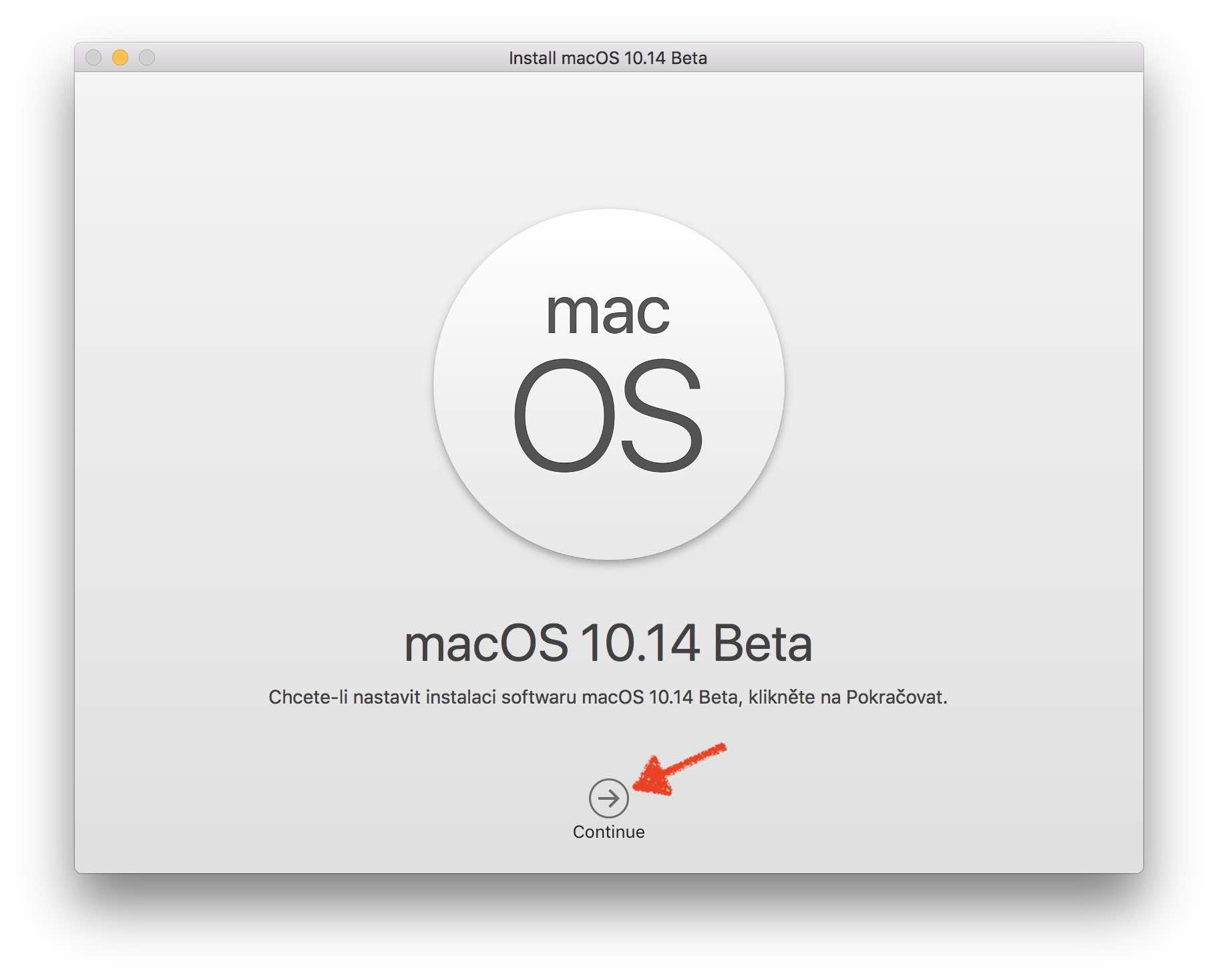
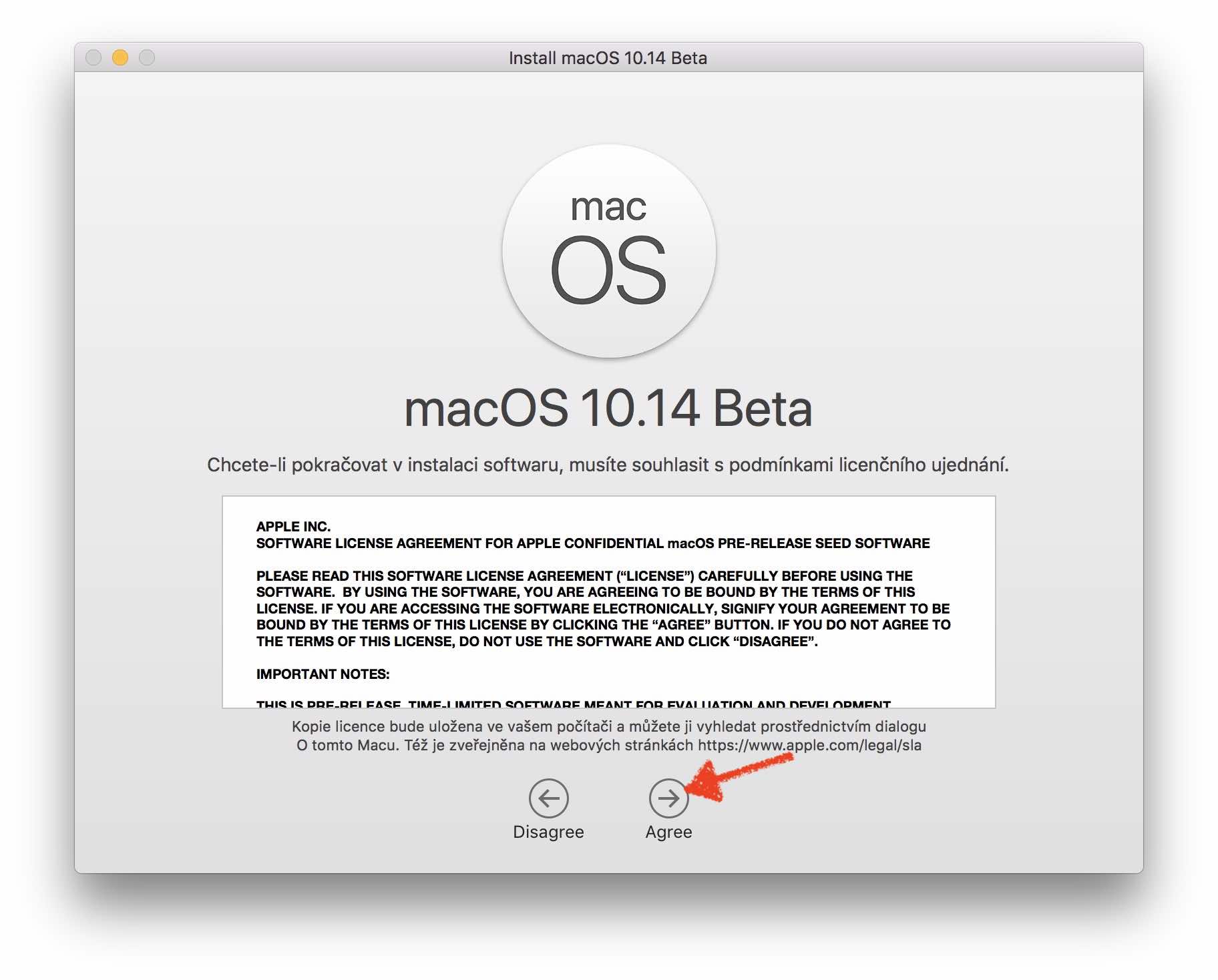
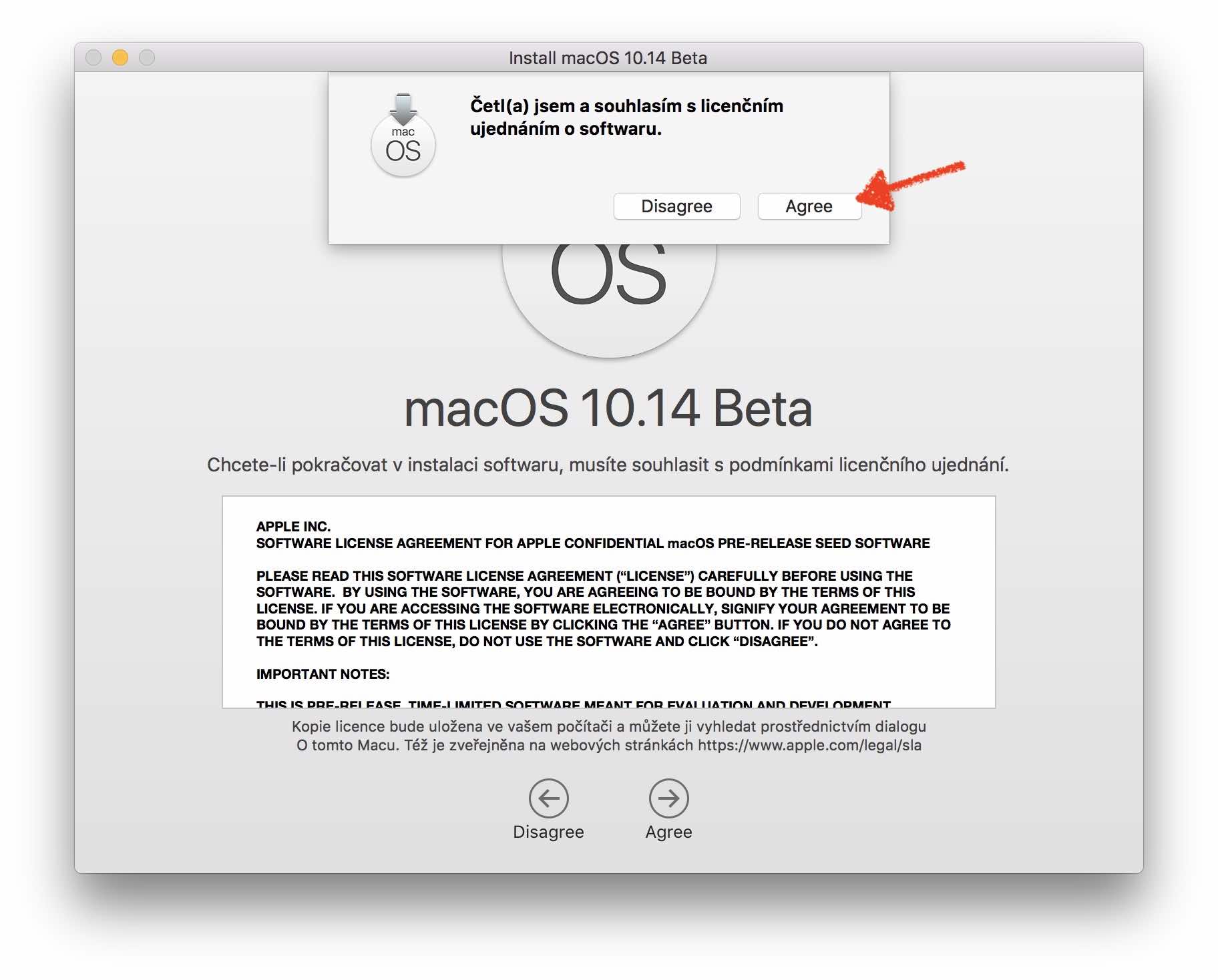
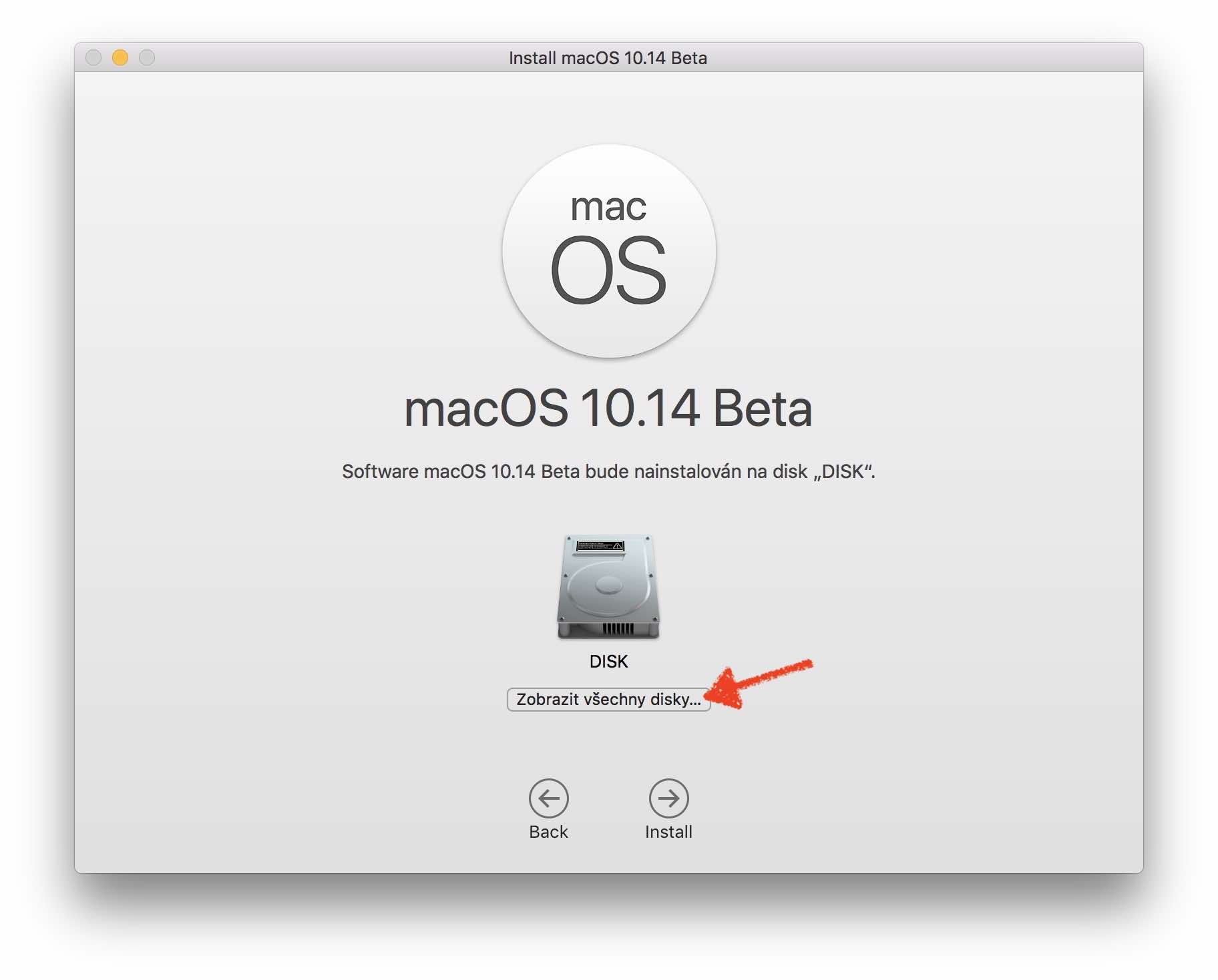
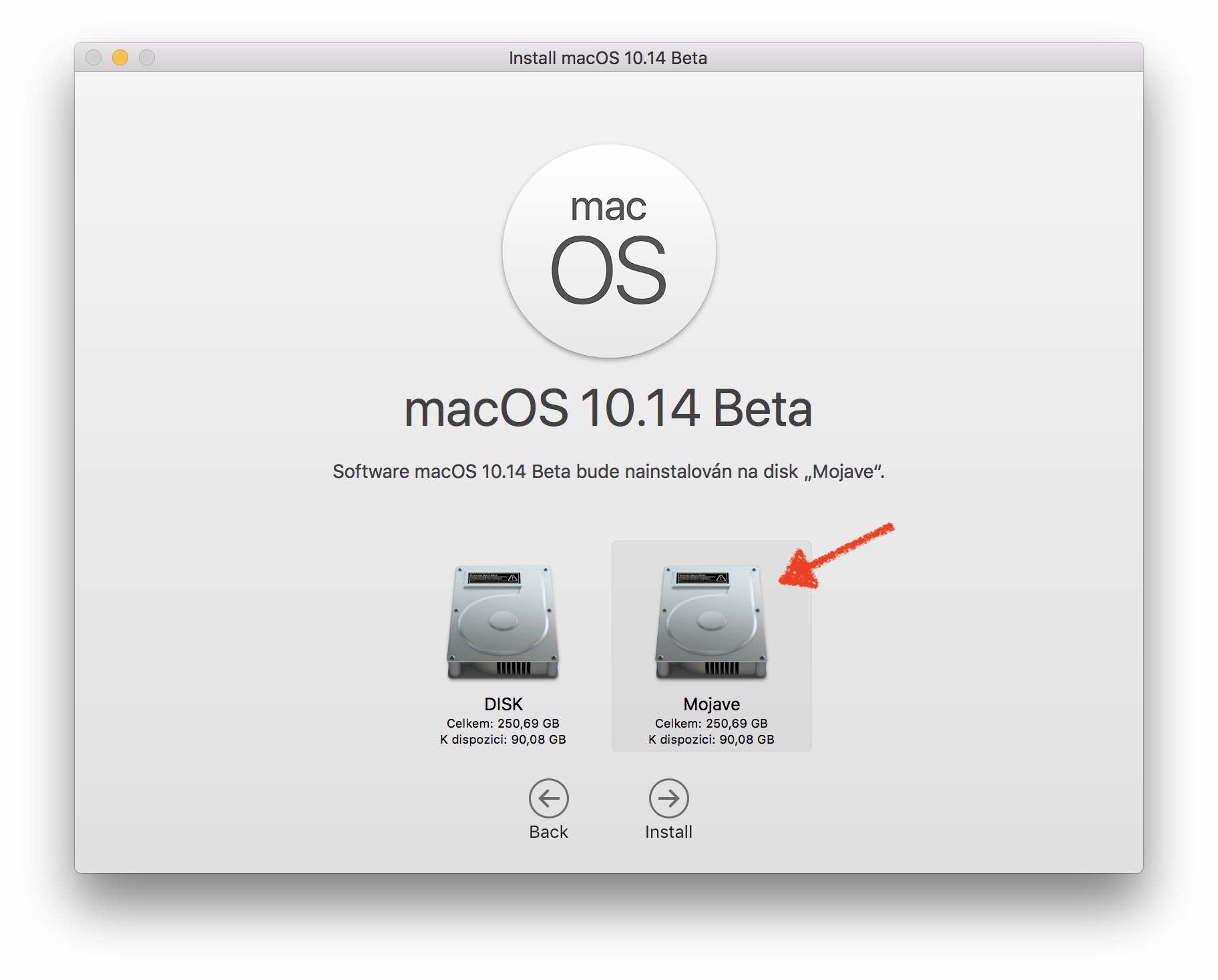
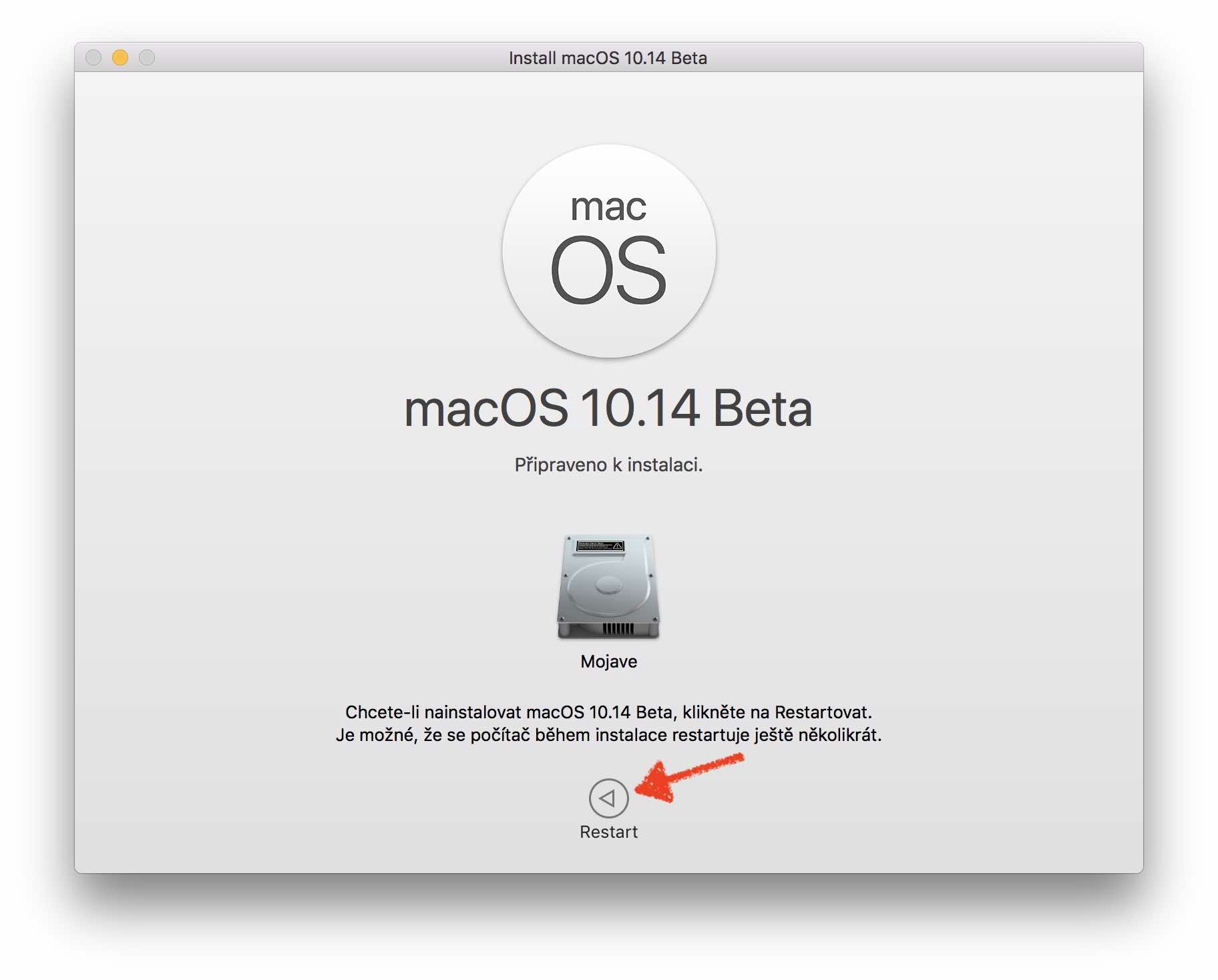
ਫਿਰ ਮੈਂ ਸੀਅਰਾ ਵਾਪਸ ਕਿਵੇਂ ਜਾਵਾਂ? ਜਾਂ ਕੀ ਦੋਵੇਂ ਸਿਸਟਮ ਬੂਟ ਕੀਤੇ ਜਾ ਸਕਦੇ ਹਨ?